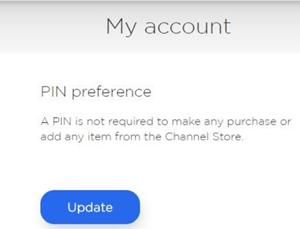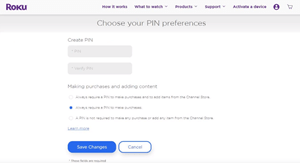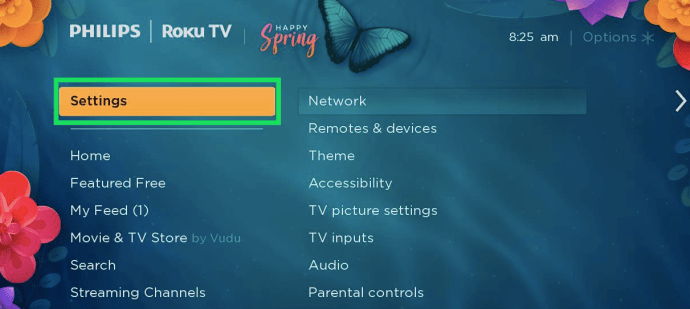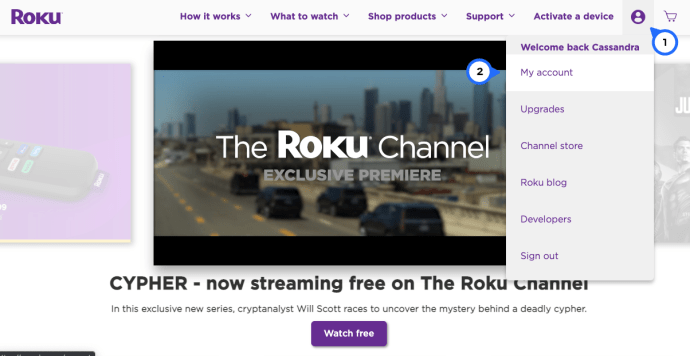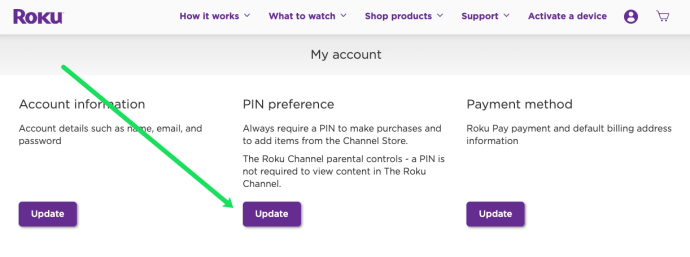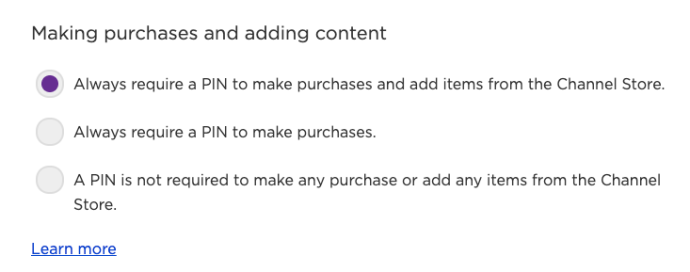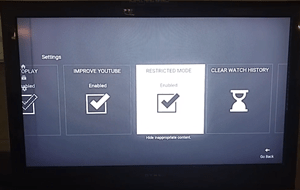Comment bloquer YouTube sur un appareil Roku
De nombreux ménages optent pour Roku comme appareil de diffusion en continu par défaut. Moderne et unique, Roku est loin d'être un appareil traditionnel. Par conséquent, les contrôles parentaux fonctionnent un peu différemment.

Le blocage des chaînes est facile, mais ce n'est pas aussi intuitif que vous le pensez. Pour cette raison, vous pouvez lire les étapes détaillées que vous devez suivre pour bloquer des chaînes comme YouTube sur un appareil Roku dans cet article.
Vous apprendrez comment configurer un code PIN, supprimer YouTube de la liste des chaînes, et plus encore. Restez dans le coin pour plus d'informations sur la question.
Pouvez-vous bloquer YouTube sur Roku ?
Malheureusement, Roku n'offre pas de solution simple pour bloquer les chaînes qui n'appartiennent pas à Roku. Cela signifie que vous devrez faire preuve de créativité pour mettre en œuvre des restrictions.
Bien sûr, vous pouvez configurer le contrôle parental sur le compte YouTube de votre enfant, mais il pourra toujours accéder à l'application sur Roku. Si c'est quelque chose que vous aimeriez faire, nous avons un tutoriel complet ici.
Cependant, aux fins de notre article, nous vous expliquerons ce que vous pouvez faire pour contrôler l'activité sur votre appareil Roku.
Configuration d'un code PIN sur un appareil Roku
Bien que vous ne puissiez pas bloquer spécifiquement YouTube, vous pouvez supprimer l'application et configurer un code PIN pour vous assurer qu'elle ne sera pas réinstallée. Tout d'abord, vous allez créer une épingle pour votre compte Roku.
Vous pouvez le faire à partir du site Web de Roku et tant que vous êtes connecté à ce compte sur votre appareil Roku, votre appareil détectera automatiquement la fonction de sécurité. Pour réinstaller l'application YouTube, l'utilisateur devra saisir le numéro à quatre chiffres pour télécharger des chaînes. Y compris YouTube.
Voici comment ajouter un code PIN à votre compte Roku :
- Visitez le site Web officiel de Roku sur un navigateur Web pour mobile ou ordinateur. Connectez-vous avec vos identifiants.
- Cliquez sur Préférence d'épingle et sélectionnez Mettre à jour.
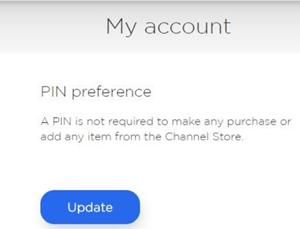
- Choisissez l'option Toujours exiger un code PIN pour effectuer des achats et ajouter des articles à partir du Channel Store.
- Tapez un combo à quatre chiffres pour le code PIN et cliquez sur Vérifier le code PIN.
- Enfin, enregistrez les modifications.
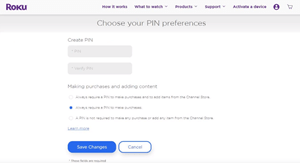
Vous pouvez également le faire à partir de l'appareil Roku. Suivez simplement ces étapes :
- Cliquez sur le bouton d'accueil de votre télécommande Roku et cliquez sur « Paramètres ».
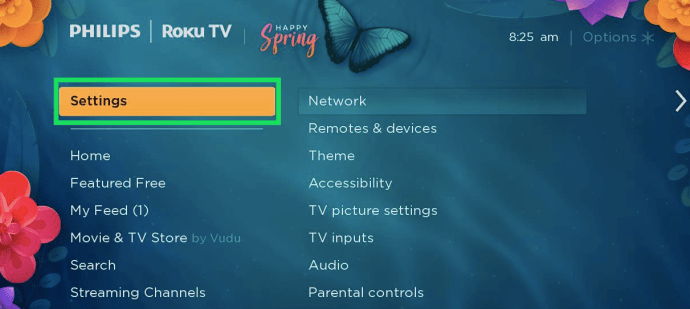
- Cliquez sur « Contrôle parental ».

- Entrez votre code à quatre chiffres deux fois. Ensuite, cliquez sur « OK ».
- Votre épingle est maintenant définie.
Une fois que vous avez configuré un code PIN pour votre appareil Roku, vous pourrez supprimer des chaînes (telles que YouTube). Vous pouvez également masquer les onglets News, TV Store et Movie Store de l'écran principal de votre Roku.
Suppression d'une chaîne sur un appareil Roku
Enfin, vous pouvez supprimer YouTube de la liste des chaînes sur votre appareil Roku. Suivez ces étapes:
- Sur votre écran principal Roku, choisissez l'option Mes chaînes avec votre télécommande Roku.
- Accédez à YouTube et appuyez sur le bouton étoile (options) de votre télécommande Roku.
- Choisissez Supprimer la chaîne et appuyez sur OK. Confirmez que vous souhaitez supprimer YouTube en appuyant à nouveau sur OK.
- De plus, vous pouvez masquer des éléments de l'écran d'accueil de Roku. Allez dans Paramètres, puis Écran d'accueil et appuyez sur Masquer (actualités, film ou magasin de télévision).

Vous pouvez toujours annuler ces modifications en suivant les mêmes étapes que vous avez suivies précédemment. Il n'y a pas de limite au nombre de chaînes que vous pouvez bloquer, alors n'hésitez pas à bloquer tout ce que vous trouvez inapproprié.
Configuration du contrôle parental
Les contrôles parentaux de Roku ne s'appliquent qu'à ce que vous pouvez faire sur l'appareil Roku (comme l'ajout de chaînes) ou au contenu disponible sur la chaîne Roku. Ainsi, bien que cela ne vous aide pas à bloquer directement YouTube, vous pouvez utiliser cette fonction pour vous assurer que YouTube n'est pas rajouté sans votre code PIN.
Malheureusement, l'appareil Roku lui-même n'offre pas beaucoup d'options, nous utiliserons donc le site Web Roku.
Connectez-vous à votre compte Roku et procédez comme suit :
- Cliquez sur l'icône de profil dans le coin supérieur droit. Ensuite, sélectionnez « Mon compte ».
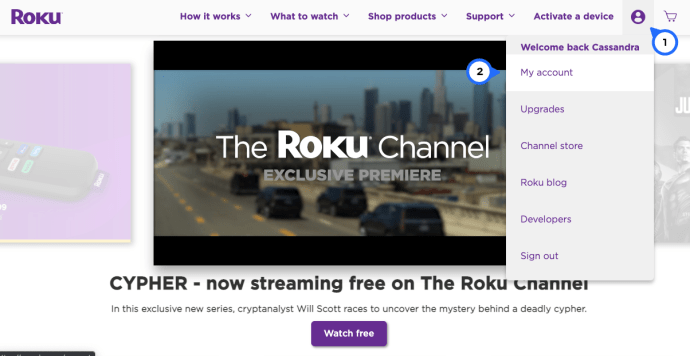
- Sous "Préférences d'épinglage", cliquez sur "Mettre à jour".
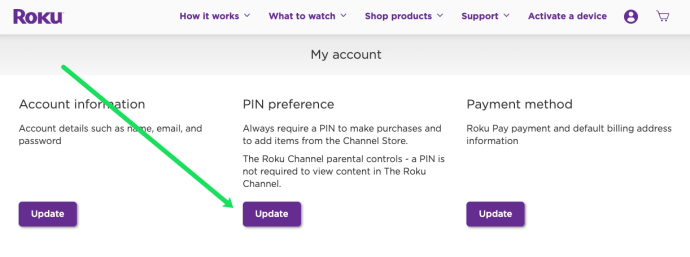
- Sur la page suivante, vous aurez le choix entre quelques sélections. Sous le titre "Faire des achats et ajouter du contenu", sélectionnez la première option pour toujours exiger une épingle.
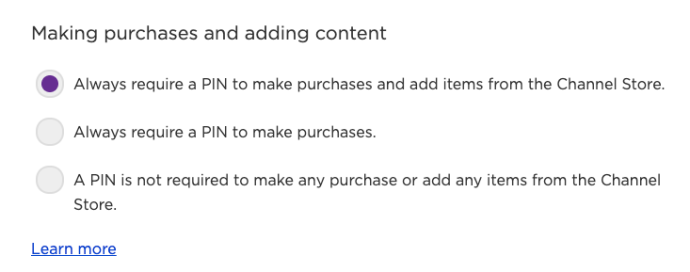
Choisissez « Toujours exiger un code PIN pour effectuer des achats et ajouter des articles à partir du Channel Store. »
La simple création d'un code PIN n'est pas la seule tâche que vous devrez effectuer pour vous assurer que YouTube n'est pas rajouté. Vous devrez également définir ces contrôles parentaux pour activer la fonction.
Définir le contrôle parental YouTube
Si vous souhaitez conserver l'application YouTube sur votre appareil Roku mais que vous souhaitez toujours bloquer le contenu, cette section est pour vous.
Certains services de streaming comme YouTube, Netflix et Hulu ont leurs propres contrôles parentaux. Pour YouTube, vous pouvez activer le mode restreint qui n'affichera que le contenu approprié. Voici comment:
- Accédez à l'application YouTube sur votre appareil Roku.
- Ouvrez les paramètres.
- Faites défiler jusqu'à ce que vous voyiez Mode restreint. Activez-le.
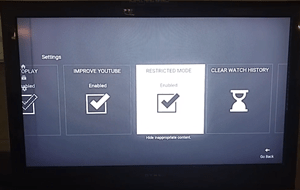
Désormais, YouTube n'affichera que le contenu approprié, mais cette option n'est pas parfaite. Les paramètres du « contenu approprié » peuvent être erronés. En outre, vos enfants peuvent facilement désactiver le mode restreint s'ils sont plus âgés et connaissent votre appareil Roku.
Questions fréquemment posées
Puis-je bloquer des applications sur mon Roku ?
Malheureusement non. Vous pouvez soit supprimer complètement l'application et ajouter un code PIN pour vous assurer qu'elle ne sera pas réinstallée, soit utiliser les contrôles parentaux natifs de l'application pour gérer les autorisations de contenu.
Puis-je configurer plusieurs profils sur Roku ?
De nombreux services de streaming nous permettent de créer un profil pour les enfants et pour nous-mêmes. Malheureusement, Roku ne nous donne pas cette option. Votre seule option sur cette avenue est de configurer des profils individuels dans les services de streaming que vous essayez de gérer et d'utiliser le filtre de contrôle parental disponible là aussi.
Plus de YouTube
Voilà. Vous connaissez maintenant toutes les manières possibles de restreindre et de bloquer YouTube sur les appareils Roku. Les contrôles parentaux sont généralement inutiles sans code PIN, alors gardez cela à l'esprit. De nos jours, la plupart des enfants savent comment les désactiver.
Le code PIN est votre seul moyen de bloquer complètement une chaîne telle que YouTube. Avez-vous des questions ou des préoccupations? Partagez-les avec nous dans la section commentaires ci-dessous.